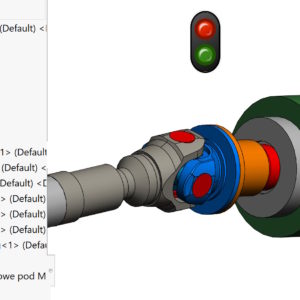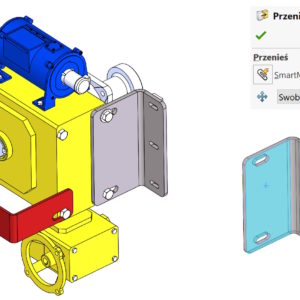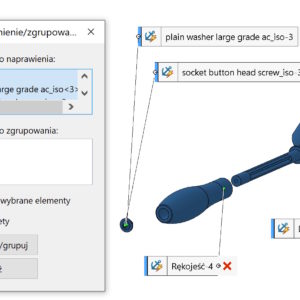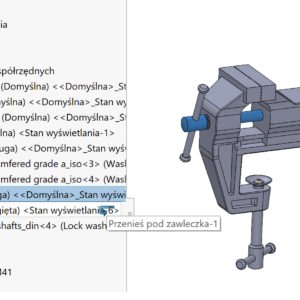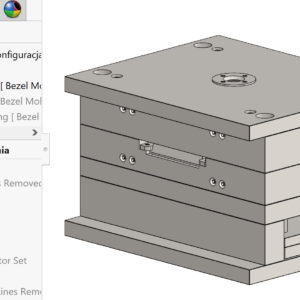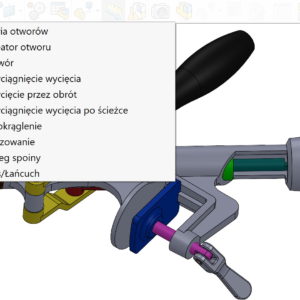Projektując w kontekście może się zdarzyć, iż w drzewie uporczywie wyświetla się symbol przebudowy. Wydawać by się mogło, że wszystko jest zaktualizowane, a jednak symbol cały czas widnieje. Żeby ułatwić sobie namierzenie niezaktualizowanego odniesienia możesz użyć opcji . Włącza się ją klikając prawym przyciskiem na najwyższym poziomie złożenia. Operacja w kontekście jest automatycznie aktualizowana, jeśli...
類別: <跨度>集會</跨度>
動態依賴關係 – 點解你應該將它們的使用保持喺最低限度
Chcąc pokazać w SOLIDWORKS pracę łańcucha, mechanizmów rolkowych, przekładni itp. należy zastosować odpowiednie wiązanie. Jednak minusem wiązania jest połączenie komponentów na sztywno – nie uwzględniające luzów. Bardzo wyraźnie będzie to widać w przypadku wiązania kół zębatych, mechanizmu zębatkowego czy szyku łańcuchowego. Ale jest niewątpliwy plus – otóż działanie wyżej wymienionych jest bardzo płynne, nie obciąża...
智能伙伴 – 即組件中嘅快速約束
Wiązania w złożeniach można definiować na wiele sposobów. 但係你知唔知, że można to robić bardzo szybką metodą – z klawiszem Alt. Kombinacja taka umożliwia dodanie wiązania bez konieczności włączania spinacza (伴侶). Jeżeli dodajesz w ten sposób wiązanie koncentryczne – zanim upuścisz komponent, klawiszem TAB możesz zmienić wyrównanie/antywyrównanie. Więc jeżeli zastanawiałeś (一個) się, do czego...
在裝配體中工作時,臨時固定/分組是一個有用的選項
Momentary Fix/Grouping係組件中右側按鈕下嘅一個可用選項. 允許你臨時固定選定嘅零部件 – 然後,它們將標有星號. Druga przydatna opcja to zgrupowanie – 喺呢種情況下,組件彼此鎖定. 反過來,使得它更容易操作, 移動等. 組件.
使用適當的組合鍵在裝配樹中拖動零部件
W złożeniach SOLIDWORKS możesz reorganizować komponenty poprzez przeciągnięcie w drzewie operacji. W ten sposób zmienisz kolejność komponentów oraz przesuniesz części z głównego poziomu do podzłożeń lub odwrotnie. 1. Jeżeli pojawi się taki symbol (1), musisz kursor ustawić powyżej lub poniżej komponentu, gdyż w takim momencie nie możesz upuścić komponentu. 2. Przeciągając komponent poniżej innego zobaczysz...